Tutorial Cara Menghubungkan Router Mikrotik di GNS3 ke Internet - Artikel ini merupakan artikel lanjutan dari postingan sebelumnya yang berjudul Cara Install Interface Loopback TAP di GNU/Linux,
implementasi dari interface loopback TAP di linux yang sudah kita
pelajari pada artikel sebelumnya yaitu berguna untuk menghubungkan
router di GNS3 ke jaringan yang sebenarnya atau ke jaringan internet,
tujuannya agar simulasi yang kita jalankan lebih interaktif karena
router virtual yang kita jalankan di GNS3 seolah-olah berada di real
network.


Cara Menghubungkan Router Mikrotik di GNS3 ke Internet
Pada
tutorial kali ini saya akan mencontohkan bagaimana cara menghubungkan router
mikrotik di GNS3 ke jaringan internet menggunakan interface loopback
TAP, caranya cukup mudah, pertama buka aplikasi GNS3, bagi kamu yang
belum menginstal GNS3-nya bisa baca panduannya disini (Baca : Cara install GNS3 di Linux Ubuntu dan Turunannya), jika sudah diinstall silahkan dijalankan aplikasi GNS3nya.
Kemudian drag and drop perangkat bernama Cloud
dan juga router mikrotik ke workspace, oh ya, router mikrotik ini saya
install di GNS3 via Qemu, untuk menambahkan router mikrotik ke GNS3 via
Qemu kamu bisa mengikuti panduannya dengan mengklik tautan dibawah ini.
Perangkat
Cloud dan router mikrotik yang sudah didrag and drop ke workspace akan
terlihat seperti gambar di bawah ini. Kemudian klik kanan perangkat Cloud lalu pilih Configure.

Pada jendela Cloud-1 configuration seperti dibawah ini, klik tab TAP interfaces, untuk GNS3 versi 2.17 seperti yang saya pakai sekarang biasanya untuk interface tap0 sudah otomatis muncul, tapi kalau belum, kamu bisa menambahkannya sendiri.
Ketikkan tap0 pada kolom (nomor 1), kemudian klik tombol Add untuk menambahkan, terakhir klik tombol OK.
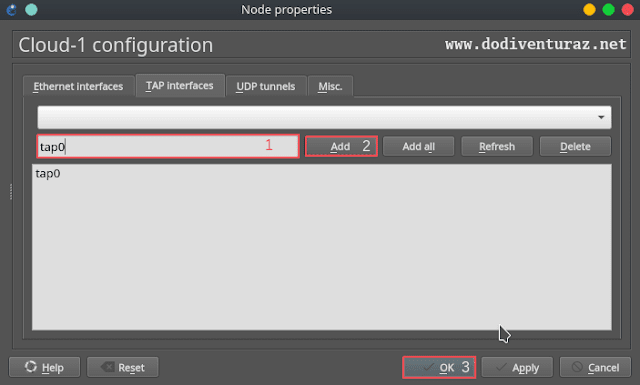
Lalu hubungkan Cloud di port tap0 ke router mikrotik di port Ether0 / Ethernet0 menggunakan kabel, untuk lebih jelasnya kamu bisa melihat contoh gambar dibawah.
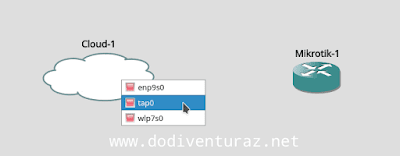

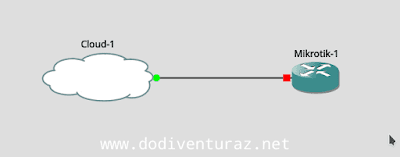
Agar
kita bisa melakukan konfigurasi di router mikrotik menggunakan console,
kita harus menyalakan routernya dengan cara klik kanan lalu pilih Start, klik kanan lagi lalu pilih Console,
lakukan konfigurasi dasar seperti menambahkan alamat IP, Netmask,
Gateway, dan juga DNS agar router mikrotik dapat terhubung ke jaringan
internet.
[admin@dodiventuraz.net] > ip address add address=192.168.1.2/24 interface=ether1
[admin@dodiventuraz.net] > ip route add gateway=192.168.1.1
[admin@dodiventuraz.net] > ip dns set servers=8.8.8.8,8.8.4.4
Kemudian
lakukan test ping baik ke alamat IP Gateway maupun ke DNS Google,
apabila sudah ping reply berarti router mikrotik sudah berhasil
terkoneksi ke jaringan internet.
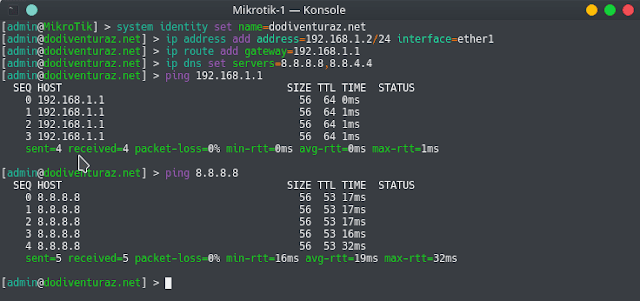
Cara Remote Router Mikrotik di GNS3 Menggunakan Winbox
Agar
konfigurasi router dapat dilakukan dengan mudah, kita juga bisa
mengkonfigurasi router mikrotik dengan aplikasi winbox, caranya buka
aplikasi winbox kemudian pada kolom Connect To isi dengan alamat IP dari router mikrotik, masukkan username admin dan password biarkan kosong saja.

Hasilnya
akan terlihat seperti gambar di bawah, dengan winbox kita bisa mengkonfigurasi
router dengan lebih mudah karena tinggal klak-klik dengan mouse saja.

Demikian
tutorial kali ini, semoga bisa bermanfaat buat kamu yang ingin belajar
simulasi jaringan dengan network simulator GNS3, bagi kamu pengguna OS
Windows, saya juga sudah membuatkan tutorialnya yang bisa dibaca
melalui tautan dibawah ini.
Baca disini sob :
- Tutorial cara install interface loopback di Windows 7
- Tutorial cara menghubungkan router mikrotik di GNS3 ke internet di Windows
Kalau
tutorial ini bermanfaat, silahkan share (bukan copas)
sebanyak-banyaknya sob, agar bermanfaat untuk yang lain juga, demikian semoga bermanfaat dan terimakasih.
Advertisement
